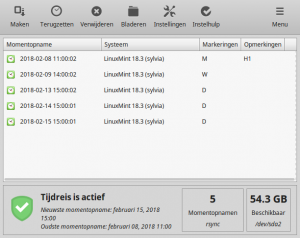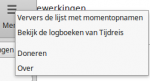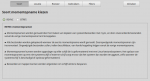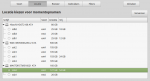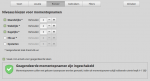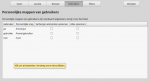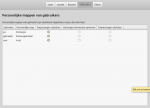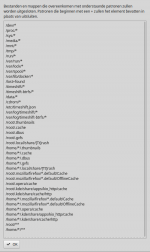Timeshift: verschil tussen versies
(→Nadelen: Aangepast) |
k (→Voordelen) |
||
| (6 tussenliggende versies door dezelfde gebruiker niet weergegeven) | |||
| Regel 19: | Regel 19: | ||
Het maakt gebruik van ''rsync'' waardoor na de eerste back-up alleen de systeemveranderingen worden opgeslagen. | Het maakt gebruik van ''rsync'' waardoor na de eerste back-up alleen de systeemveranderingen worden opgeslagen. | ||
| − | + | '''Systeem data''' die in elk ander systeem met ''Ubuntu basis'' van belang is wordt in de back-up geplaatst. Deze instellingen kunnen worden aangepast. | |
| − | + | '''Gebruikersmappen''' worden '''zonder enige inhoud''' in de back-up meegenomen. | |
| − | + | Zorg voor een /home backup vóór het terugplaatsen van een Timeshift back-up. | |
| − | + | '''Automatiseren''' kan door het instellen van een rooster. | |
| − | + | '''Log bestanden''' worden ieder uur aangemaakt, behalve als alleen een ''Opstart back-up'' is ingeroosterd of als het rooster niet wordt gebruikt. | |
| − | + | '''Terug zetten''' van Timeshift back-up kan in een werkend systeem, en met een live-versie in een falend systeem worden geplaatst. Hierna moet het systeem worden ge-reboot om de veranderingen door te voeren. | |
Er moet wel een Linux Mint of Ubuntu-achtig systeem aanwezig zijn om de back-up in te plaatsen. | Er moet wel een Linux Mint of Ubuntu-achtig systeem aanwezig zijn om de back-up in te plaatsen. | ||
| Regel 61: | Regel 61: | ||
::De apparaten waarop de back-up wordt teruggezet. | ::De apparaten waarop de back-up wordt teruggezet. | ||
::Herinner dat het in ieder systeem met Ubuntu basis kan worden geplaatst. | ::Herinner dat het in ieder systeem met Ubuntu basis kan worden geplaatst. | ||
| − | ::'''Let op:''' De /home wordt gevuld met | + | ::'''Let op:''' De /home wordt op de opgegeven locatie gevuld met standaard gebruikersmappen '''zonder inhoud'''. |
| − | ::: | + | :::Ook als dit op "Behouden op root-apparaat" wordt gezet. (zie "Filters") |
::;Opties voor opstartlader | ::;Opties voor opstartlader | ||
:::Hier kan worden opgegeven of en waar de opstartlader (grub) moet worden ingesteld. | :::Hier kan worden opgegeven of en waar de opstartlader (grub) moet worden ingesteld. | ||
| − | |||
:;Waarschuwing en laatste overzicht | :;Waarschuwing en laatste overzicht | ||
::De herstel locaties en aankoppelingen worden aangegeven en de aansprakelijkheid wordt uitgesloten. | ::De herstel locaties en aankoppelingen worden aangegeven en de aansprakelijkheid wordt uitgesloten. | ||
| Regel 106: | Regel 105: | ||
:Dagelijks | :Dagelijks | ||
:Bij opstart | :Bij opstart | ||
| − | Het aantal reserve back-ups kan hier worden ingesteld met een cijfer. | + | Het aantal reserve back-ups kan hier worden ingesteld met een cijfer.ING |
[[Bestand:TSgebruikers.png|thumb|150px|Gebruikersmappen uitgesloten]] | [[Bestand:TSgebruikers.png|thumb|150px|Gebruikersmappen uitgesloten]] | ||
;De /home/gebruikers zijn uitgesloten. | ;De /home/gebruikers zijn uitgesloten. | ||
| − | Deze mappen kunnen worden meegenomen maar wordt afgeraden om de back-up niet te groot te maken. | + | Deze mappen kunnen worden meegenomen maar wordt afgeraden om de back-up niet te groot te maken.<br /> |
| + | Andere redenen zijn de persoonlijke inhoud, veiligheid en gebruikersrechten van een gebruikersmap. | ||
| + | <!--[[Bestand:TSgebruikers19.png|thumb|150px|Samenvatting selectie mogelijkheden]]--> | ||
| − | + | [[Bestand:TSgebruikers19.x.png|thumb|150px|Gebruikersmappen uitgesloten in LM 19.x]] | |
| − | [[Bestand:TSsamenvatting.png|thumb|150px| | + | In Linux Mint 19.x is dit venster aangepast en heeft nu drie opties. Door een type fout is dit erg onduidelijk:<br /> |
| + | 1. Toepassingen uitsluiten.<br /> | ||
| + | Hiermee worden de aangegeven gebruikers mappen uitgesloten. | ||
| + | |||
| + | 2. Verborgen elementen opnemen.<br /> | ||
| + | Hiermee worden de verborgen mappen van de aangegeven gebruiker meegenomen. | ||
| + | |||
| + | 3. Toepassingen uitsluiten. '''Let op:''' dit moet zijn Toepassingen insluiten.<br /> | ||
| + | Hiermee worden de gebruiker mappen meegenomen in de backup. | ||
| + | |||
| + | Het verschil tussen de eerste "uitsluiten" en de tweede "uitsluiten" (insluiten) kun je controleren door bij Gebruiker te selecteren en bij Filters te vergelijken.<br /> De selecties staan dan bij Filters onder "+" of "-" geselecteerd. | ||
| + | :"+" betekent dat het in de backup wordt meegenomen Met extra "'''+'''". | ||
| + | :" - " betekent dat het niet in de backup wordt meegenomen met "'''x'''". | ||
| + | |||
| + | Bij Samenvatting kan je dan waarschijnlijk de aangepaste selectie onderaan de lijst vinden.<br /> | ||
| + | Het lijkt er wel op dat het aanpassen bij Filters geen effect heeft op de instelling. Dus aanpassen bij Gebruikers. | ||
| + | |||
| + | [[Bestand:TSsamenvatting.png|thumb|150px|Samenvatting uitgesloten onderdelen]] | ||
===Filters=== | ===Filters=== | ||
| Regel 128: | Regel 146: | ||
*/run | */run | ||
*/root | */root | ||
| − | */home/gebruikers | + | */home/gebruikers ('''Let op:''' de mappen staan in de backup, de mapinhoud niet) |
*/var enkele mappen | */var enkele mappen | ||
:Dit kan worden gecontroleerd bij ''Filters'' met ''Samenvatting'' en kan hier ook worden aangepast. | :Dit kan worden gecontroleerd bij ''Filters'' met ''Samenvatting'' en kan hier ook worden aangepast. | ||
| + | :'''Tip:''' De /home geheel buiten de backup houden kan bij "Instellingen" in "Filters" worden ingesteld met /home/*** en het rondje onder '''-''' te selecteren. | ||
== Voordelen == | == Voordelen == | ||
| Regel 136: | Regel 155: | ||
*De persoonlijke data in de /home mappen blijft zoals het is. | *De persoonlijke data in de /home mappen blijft zoals het is. | ||
*In de back-up wordt geen ruimte verspild met media bestanden. | *In de back-up wordt geen ruimte verspild met media bestanden. | ||
| + | |||
| + | '''Let Op:''' Stel dit wel goed in. (zie nadelen) | ||
Timeshift kan in een werkend systeem met Ubuntu basis worden gebruikt. Hieronder behoord ook Linux Mint. | Timeshift kan in een werkend systeem met Ubuntu basis worden gebruikt. Hieronder behoord ook Linux Mint. | ||
| − | De back-up staat op een andere apparaat waardoor bij falen van een systeem het door middel van een liveversie kan worden hersteld. | + | De back-up staat op een andere apparaat waardoor bij falen van een systeem het door middel van een liveversie kan worden hersteld. |
== Nadelen == | == Nadelen == | ||
| + | In de backuplijst staan de /home/gebruikers mappen. Bij tergplaatsen zijn hiermee de gebruikersmappen leeg. | ||
| + | Moet de oude /home bewaard blijven, dan moet dit specifiek bij "Instellingen" in "Filters" worden ingevuld met /home/***. | ||
| + | |||
| + | Bij "Instellingn" staat in de tab "Gebruikers" twee keer "Toepassing uitsluiten" | ||
| + | De eerste zal de map niet in de backup meenemen. De tweede zal de map wel in de backup toevoegen. | ||
| + | |||
Als het Rooster wordt gebruik houdt Timeshift de opslag-partitie aangekoppeld voor logbestanden waarvan er ieder uur een wordt opgeslagen. | Als het Rooster wordt gebruik houdt Timeshift de opslag-partitie aangekoppeld voor logbestanden waarvan er ieder uur een wordt opgeslagen. | ||
Hierdoor is die partitie voor gebruikers niet direct bereikbaar.<br /> | Hierdoor is die partitie voor gebruikers niet direct bereikbaar.<br /> | ||
| Regel 155: | Regel 182: | ||
== Zie ook == | == Zie ook == | ||
| + | *[[Back-up#Tips|Belangrijke tips voor het terugplaatsen van een backup]] | ||
*[[AlleProgramma#Kopie_en_Comprimeer|Alle kopieer en comprimeer programma's]] | *[[AlleProgramma#Kopie_en_Comprimeer|Alle kopieer en comprimeer programma's]] | ||
Huidige versie van 26 mei 2019 om 21:16
| Timeshift | |
|---|---|
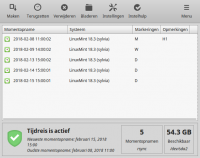 | |
| Informatie | |
| Type | Systeem back-up |
| Officiële site | Github Programma Beschrijving |
| Licentie | (GPLv3) |
| Instal via | SoftwareBeheer |
| Locatie | Menu > Beheer > Timeshift |
Timeshift is een back-up programma voor de belangrijkste systeem onderdelen.
Het kan in een werkend systeem worden gebruikt.
De back-up werkt met rsync en bevat de originele files.
Inhoud
Wat
Timeshift is ontwikkeld om de systeem instellingen te beschermen. Het maakt gebruik van rsync waardoor na de eerste back-up alleen de systeemveranderingen worden opgeslagen.
Systeem data die in elk ander systeem met Ubuntu basis van belang is wordt in de back-up geplaatst. Deze instellingen kunnen worden aangepast.
Gebruikersmappen worden zonder enige inhoud in de back-up meegenomen. Zorg voor een /home backup vóór het terugplaatsen van een Timeshift back-up.
Automatiseren kan door het instellen van een rooster.
Log bestanden worden ieder uur aangemaakt, behalve als alleen een Opstart back-up is ingeroosterd of als het rooster niet wordt gebruikt.
Terug zetten van Timeshift back-up kan in een werkend systeem, en met een live-versie in een falend systeem worden geplaatst. Hierna moet het systeem worden ge-reboot om de veranderingen door te voeren.
Er moet wel een Linux Mint of Ubuntu-achtig systeem aanwezig zijn om de back-up in te plaatsen.
Waar
Het wordt bij de installatie van Linux Mint 18.3 standaard geïnstalleerd.
In eerdere versies kan het via SoftwareBeheer worden geïnstalleerd.
Na installatie is het te vinden in Menu > Beheer > Timeshift.
Hoe
Timeshift kan in een werkend systeem worden gebruikt omdat standaard geen tijdelijke mappen worden meegenomen.
Er kunnen altijd mappen/bestanden worden toegevoegd of verwijderd.
Menu
Als wordt teruggegaan naar het hoofdvenster worden niet altijd de back-up bestanden getoond.
In het Menu kunnen de logbestanden worden bekeken en de back-up lijst worden ververst.
Maken
Door op deze knop te klikken wordt direct, zonder waarschuwing, een back-up gemaakt en op de ingestelde opslag 'locatie' geplaatst.
Terugzetten
Selecteer een back-up en klik op "Terugzetten". Als geen back-up is geselecteerd zal hierom worden gevraagd.
Er zullen enkele controles worden uitgevoerd en er zijn mogelijkheden om aan te passen.
- Apparaat
- De apparaten waarop de back-up wordt teruggezet.
- Herinner dat het in ieder systeem met Ubuntu basis kan worden geplaatst.
- Let op: De /home wordt op de opgegeven locatie gevuld met standaard gebruikersmappen zonder inhoud.
- Ook als dit op "Behouden op root-apparaat" wordt gezet. (zie "Filters")
- Opties voor opstartlader
- Hier kan worden opgegeven of en waar de opstartlader (grub) moet worden ingesteld.
- Waarschuwing en laatste overzicht
- De herstel locaties en aankoppelingen worden aangegeven en de aansprakelijkheid wordt uitgesloten.
- Hierna wordt de back-up op de hier ingestelde locatie geplaatst.
Verwijderen
Selecteer een back-up en klik op de Verwijder-knop.
De geselecteerde back-up wordt direct verwijderd, zonder waarschuwing.
Bladeren
Deze knop opent de back-up bestandslocatie met root rechten.
Hiermee kunnen de back-ups worden doorzocht en bewerkt.
Instellingen
Als een menu is geopend kan met de knop "Afsluiten" worden teruggekeerd naar het Hoofdvenster.
- Er zijn twee manieren van opslag
- Rsync - voor normale bestandssystemen waarbij de back-up op een ander apparaat wordt opgeslagen.
- BTRFS - voor speciale bestandssystemen waarbij de back-up op de systeemschijf wordt geplaatst.
De eerste Timeshift back-up is een volledige back-up van de belangrijkste systeem mappen en bestanden. Daarna zullen alleen de veranderingen in het systeem worden opgeslagen.
- Back-up locatie
Het venster voor de back-up locatie toont alle aangesloten partities.
Als ergens in dit venster wordt geklikt zal een opslaglocatie worden geselecteerd.
Let op: Het hele venster is klik gevoelig, niet alleen de selectierondjes.
- Een rooster kan worden ingesteld.
Met het rooster kan worden aangegeven of en wanneer een automatische back-up moet worden gemaakt.
- Maandelijks
- Wekelijks
- Dagelijks
- Bij opstart
Het aantal reserve back-ups kan hier worden ingesteld met een cijfer.ING
- De /home/gebruikers zijn uitgesloten.
Deze mappen kunnen worden meegenomen maar wordt afgeraden om de back-up niet te groot te maken.
Andere redenen zijn de persoonlijke inhoud, veiligheid en gebruikersrechten van een gebruikersmap.
In Linux Mint 19.x is dit venster aangepast en heeft nu drie opties. Door een type fout is dit erg onduidelijk:
1. Toepassingen uitsluiten.
Hiermee worden de aangegeven gebruikers mappen uitgesloten.
2. Verborgen elementen opnemen.
Hiermee worden de verborgen mappen van de aangegeven gebruiker meegenomen.
3. Toepassingen uitsluiten. Let op: dit moet zijn Toepassingen insluiten.
Hiermee worden de gebruiker mappen meegenomen in de backup.
Het verschil tussen de eerste "uitsluiten" en de tweede "uitsluiten" (insluiten) kun je controleren door bij Gebruiker te selecteren en bij Filters te vergelijken.
De selecties staan dan bij Filters onder "+" of "-" geselecteerd.
- "+" betekent dat het in de backup wordt meegenomen Met extra "+".
- " - " betekent dat het niet in de backup wordt meegenomen met "x".
Bij Samenvatting kan je dan waarschijnlijk de aangepaste selectie onderaan de lijst vinden.
Het lijkt er wel op dat het aanpassen bij Filters geen effect heeft op de instelling. Dus aanpassen bij Gebruikers.
Filters
Met Filters kunnen mappen/bestanden worden toegevoegd en verwijderd.
Met de Samenvatting kan worden bekeken welke mappen zijn uitgesloten.
- Map-inhoud die standaard wordt uitgesloten.
- /dev
- /proc
- /sys
- /media & /mnt
- /tmp
- /run
- /root
- /home/gebruikers (Let op: de mappen staan in de backup, de mapinhoud niet)
- /var enkele mappen
- Dit kan worden gecontroleerd bij Filters met Samenvatting en kan hier ook worden aangepast.
- Tip: De /home geheel buiten de backup houden kan bij "Instellingen" in "Filters" worden ingesteld met /home/*** en het rondje onder - te selecteren.
Voordelen
Met de persoonlijke mappen en bestanden wordt niets gedaan. Dit heeft twee voordelen:
- De persoonlijke data in de /home mappen blijft zoals het is.
- In de back-up wordt geen ruimte verspild met media bestanden.
Let Op: Stel dit wel goed in. (zie nadelen)
Timeshift kan in een werkend systeem met Ubuntu basis worden gebruikt. Hieronder behoord ook Linux Mint.
De back-up staat op een andere apparaat waardoor bij falen van een systeem het door middel van een liveversie kan worden hersteld.
Nadelen
In de backuplijst staan de /home/gebruikers mappen. Bij tergplaatsen zijn hiermee de gebruikersmappen leeg. Moet de oude /home bewaard blijven, dan moet dit specifiek bij "Instellingen" in "Filters" worden ingevuld met /home/***.
Bij "Instellingn" staat in de tab "Gebruikers" twee keer "Toepassing uitsluiten" De eerste zal de map niet in de backup meenemen. De tweede zal de map wel in de backup toevoegen.
Als het Rooster wordt gebruik houdt Timeshift de opslag-partitie aangekoppeld voor logbestanden waarvan er ieder uur een wordt opgeslagen.
Hierdoor is die partitie voor gebruikers niet direct bereikbaar.
Als een gebruiker de partitie wil gebruiken moet deze eerst worden ontkoppeld met het wachtwoord.
De partitie is daarna normaal bruikbaar, maar onbereikbaar voor Timeshift.
Het lijkt er op dat de oude logs niet automatisch worden gewist. Na een week is de /var/log/timeshift/ bijna 1MB en met gebruik van rooster elk uur een nieuwe erbij (ook met "Bij opstart" B).
Als per ongeluk in het Locatie venster wordt geklikt veranderd de opslaglocatie. Als dit niet wordt opgemerkt, zullen de nieuwe backups op een andere partitie komen.
Timeshift werkt niet of niet goed met RAID en NAS.